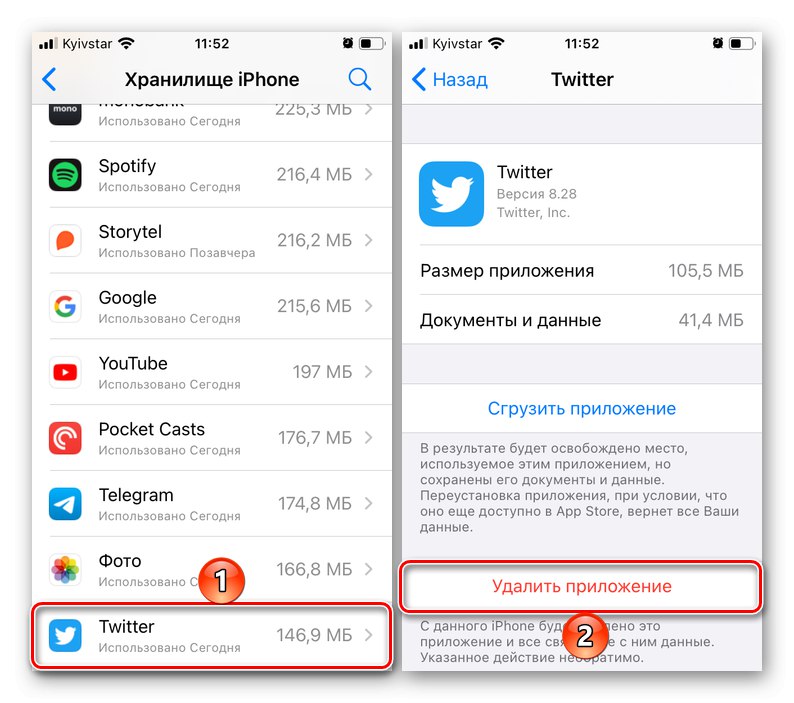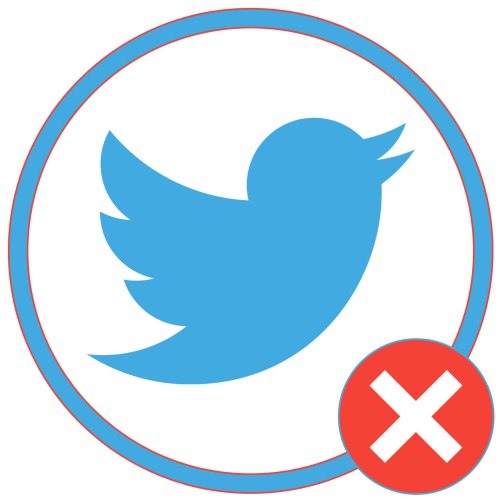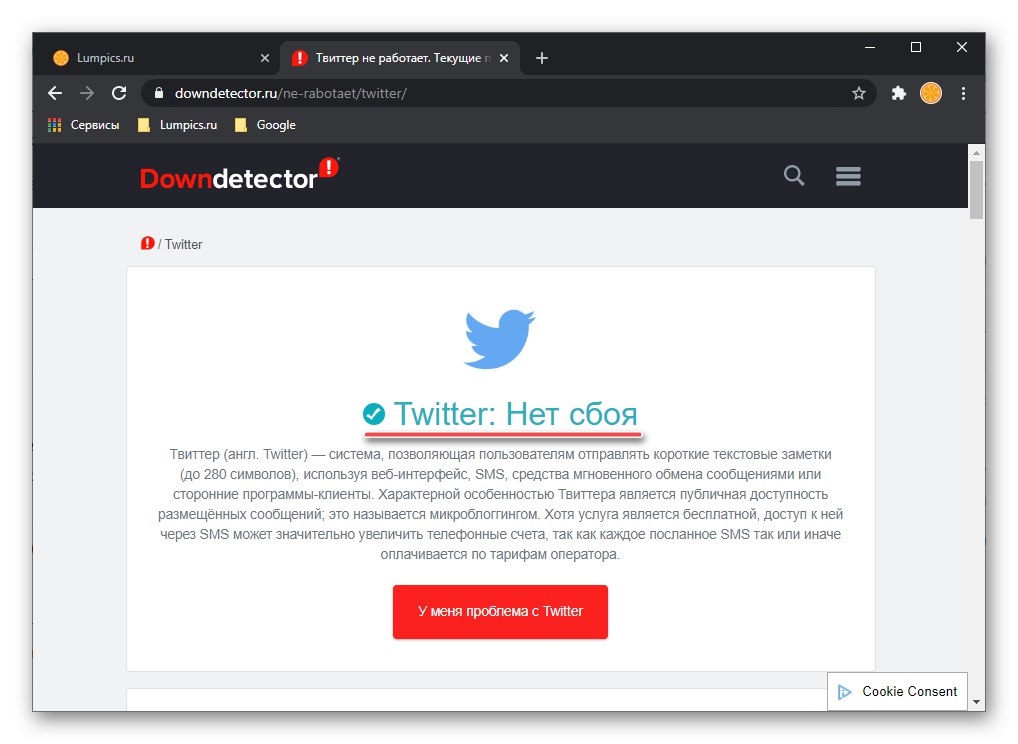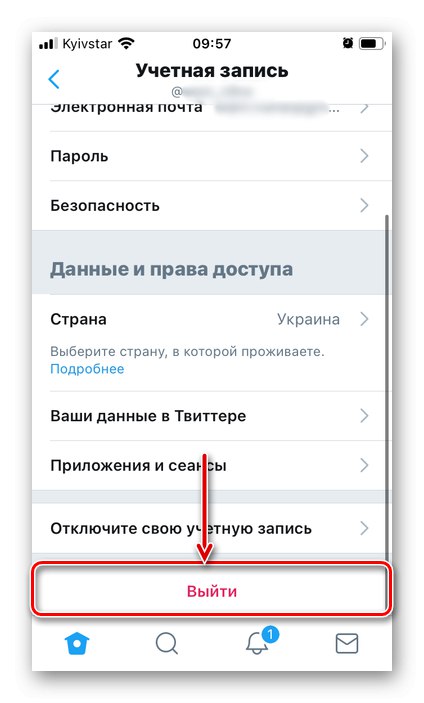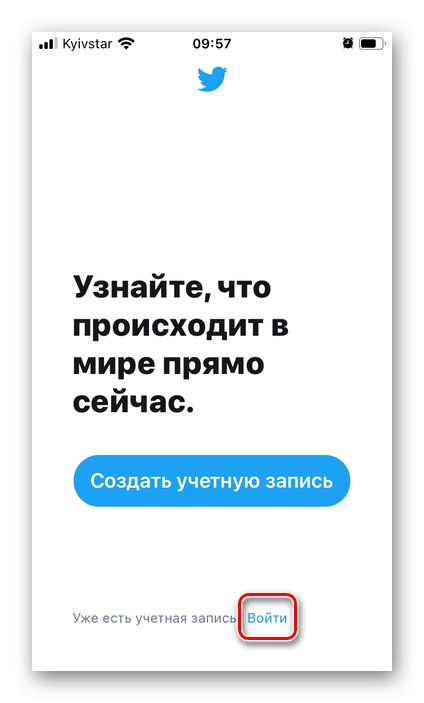گزینه 1: مرورگر در رایانه شخصی
اگر به استفاده از نسخه وب توییتر عادت کرده اید که از طریق هر مرورگری در رایانه قابل دسترسی است ، ممکن است یکی از دلایل زیر مشکلات کار آن باشد.
دلیل 1: شکست موقتی
مانند هر سرویس مهم ، توییتر نیز از خطاها و اختلالات در امان نیست. بارزترین پیامد این موارد اغلب عدم دسترسی کامل یا جزئی سایت یا مشکلات عملکرد و / یا نمایش برخی از عناصر آن است. معمولاً ، اگر چنین شبکه اجتماعی بزرگی "خراب" شود ، بلافاصله اخباری در اینترنت ظاهر می شود و از دلایل احتمالی و حداقل زمان تخمینی تصمیم گیری اطلاع می دهد. با تماس با منبع وب تخصصی Downdetector می توانید بررسی کنید که آیا این مسئله به همین ترتیب است.
- پیوند بالا را دنبال کنید ، نام مشخص شده شبکه اجتماعی (به انگلیسی) را در کادر جستجوی تعیین شده وارد کنید و بر روی دکمه جستجو کلیک کنید.
توییتر - پس از اتمام یک چک کوتاه ، اطلاعاتی در مورد وضعیت فعلی توییتر دریافت خواهید کرد ،
![مشکلات و وضعیت فعلی سرورهای توییتر در سایت Downdetector در مرورگر Google Chrome]()
و همچنین برای 24 ساعت گذشته
- اگر موارد فوق گفته شود توییتر: بدون شکست، این بدان معناست که اکنون مشکلی در سرویس وجود ندارد. با خیال راحت به قسمت بعدی مقاله بروید.
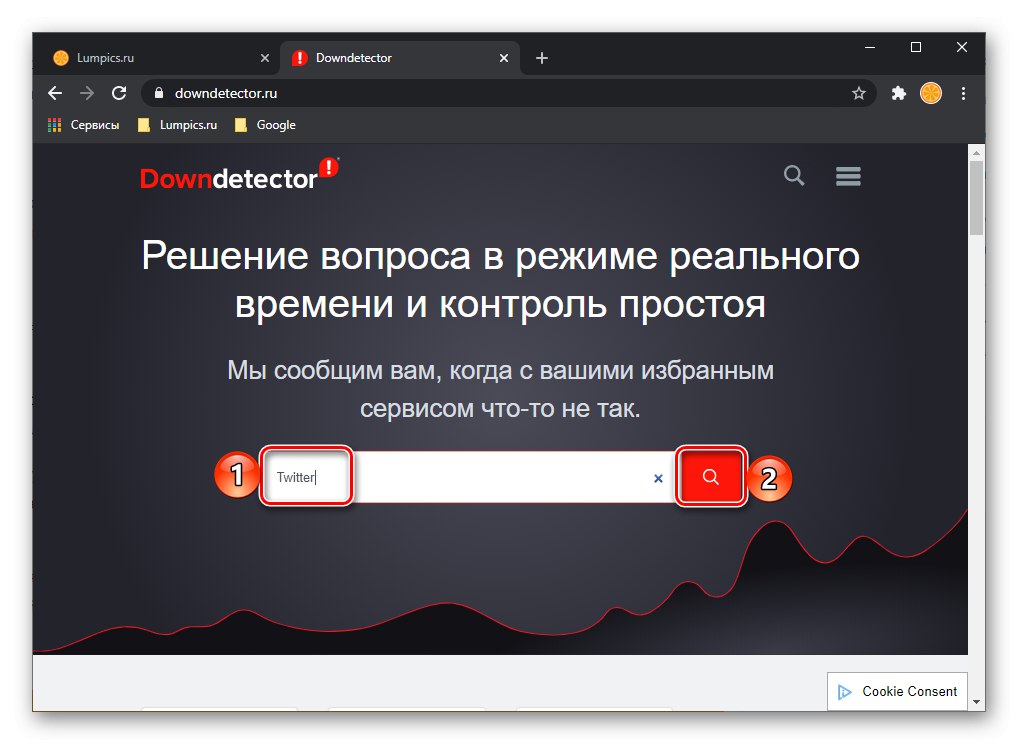
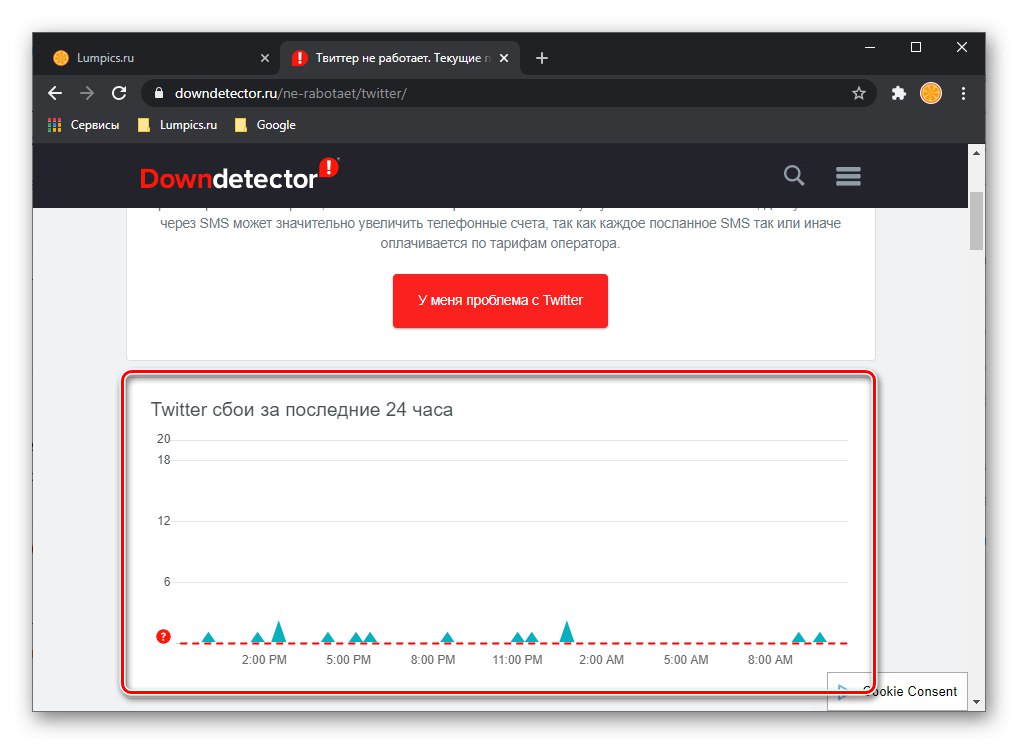
در صورت مشاهده ورودی متفاوت از آنچه در تصویر قبلی نشان داده شده است ، به پایین صفحه بروید. بلوک ها را کاوش کنید نقشه خرابی زنده, "رایج ترین مشکلات" و "راه حل مشکل"و از همه مهمتر نظرات کاربران.
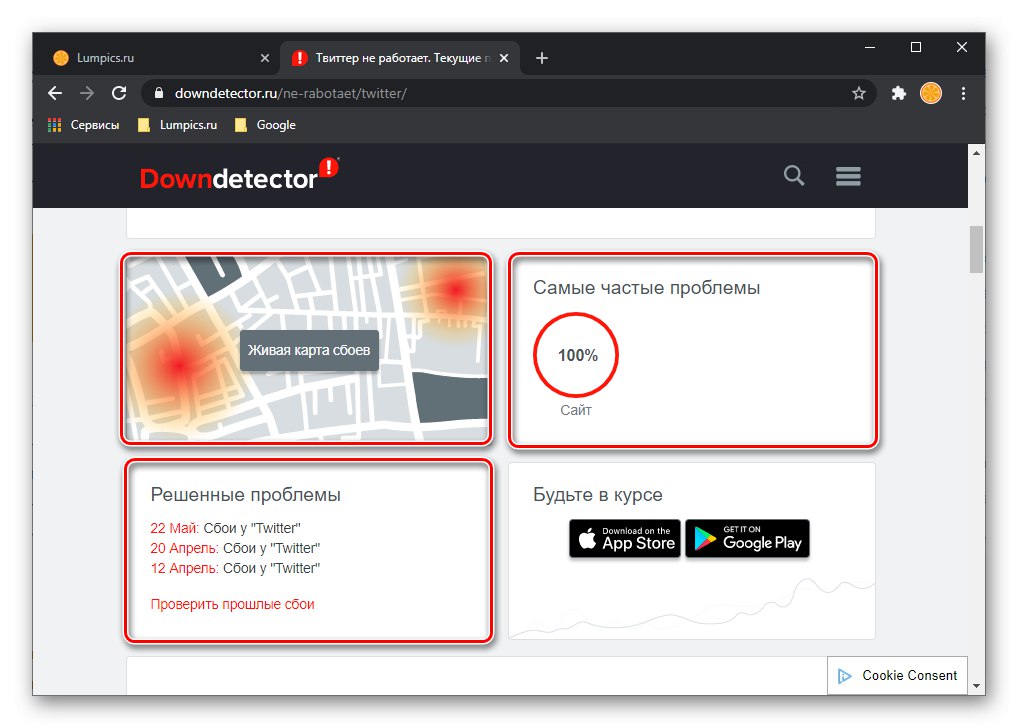
اگر می بینید که در آخرین زمان (در طول روز جاری) حداقل چند نفر از برخی مشکلات شکایت کرده اند ، توییتر واقعاً خراب است. تنها چیزی که در این مورد باقی مانده این است که اخبار را دنبال کنید و منتظر بمانید تا سایت شبکه اجتماعی دوباره کار کند.
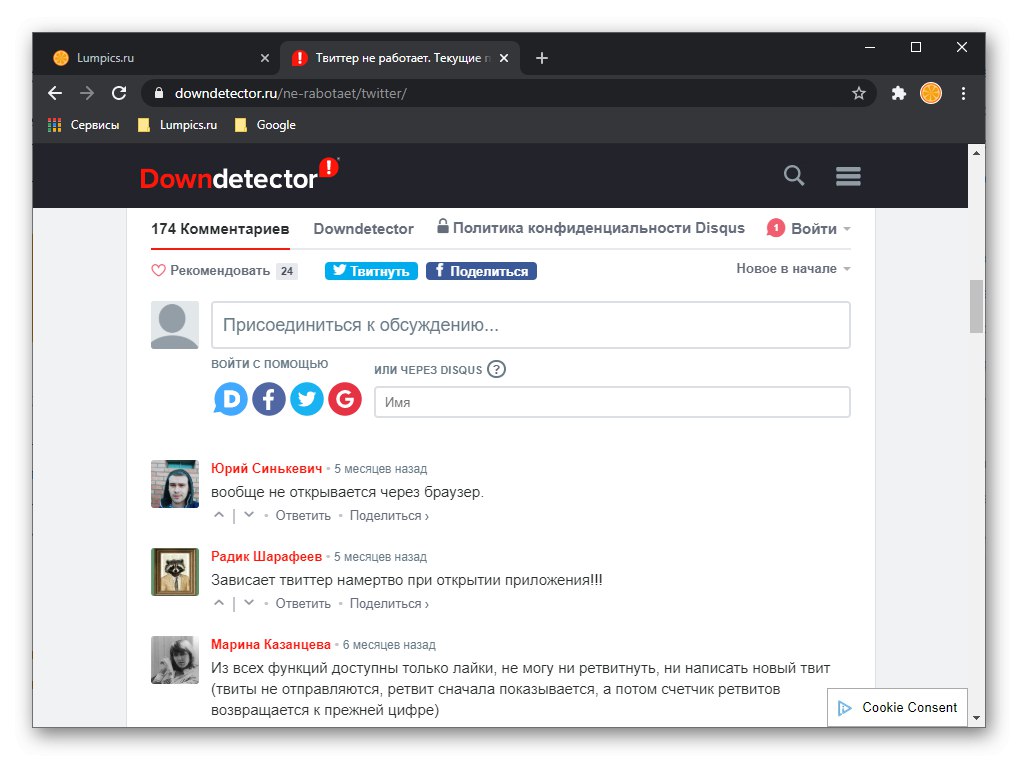
مهم! اگر توییتر باز نشود و Downdetector تأیید کند که برخی از مشکلات وجود دارد ، به احتمال زیاد برنامه های تلفن همراه Android و iOS نیز کار نمی کنند.
دلیل 2: مسدود کردن سایت
اگر نه تنها توییتر ، بلکه سایر شبکه های اجتماعی نیز روی رایانه شما کار نمی کنند ، یا اگر این مشکل فقط در یک مرورگر مشاهده شده است ، احتمالاً استفاده از مسدود کننده اعمال شده است. این کار اغلب در محل کارها و رایانه های خانگی با عملکرد کنترل والدین فعال انجام می شود و یا در سایت / سایت های خاص یا در کل برنامه ها اعمال می شود. برای بررسی اینکه آیا چنین است و در صورت لزوم ، کنار زدن محدودیت های مشخص شده ، دستورالعمل های جداگانه در وب سایت ما کمک می کند.
جزئیات بیشتر:
چگونه می توان کنترل والدین را در رایانه با آن غیرفعال کرد ویندوز 7 و ویندوز 10
چگونه می توان مسدود کردن سایت در مرورگر را دور زد گوگل کروم, اپرا, مرورگر Yandex
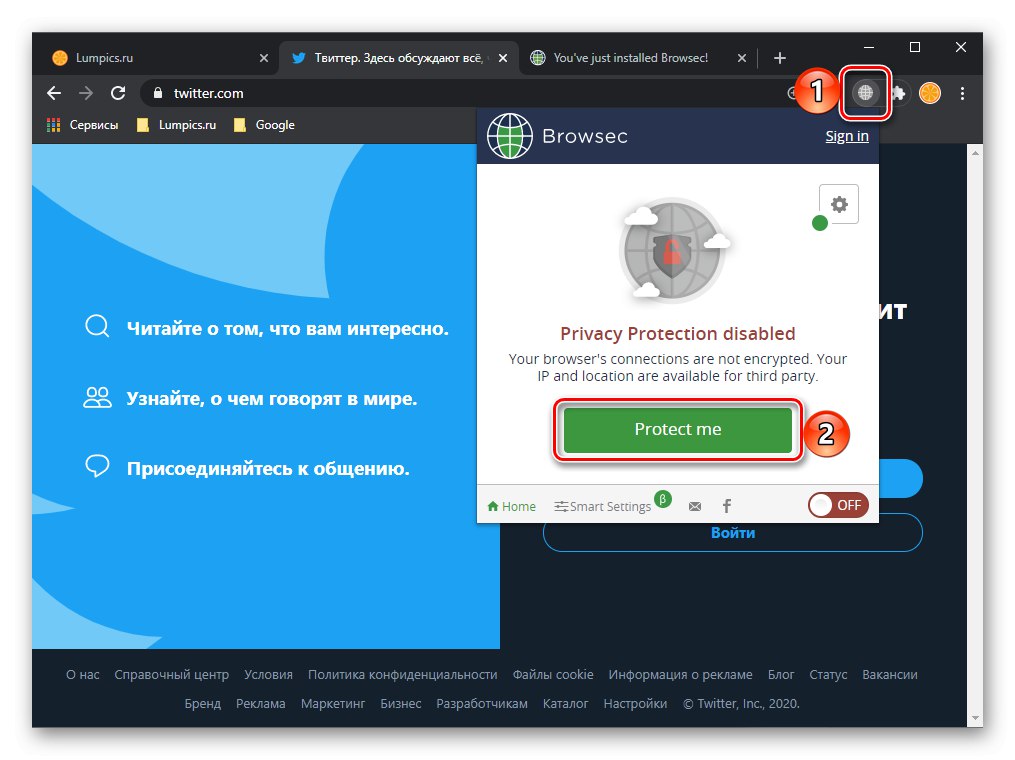
دلیل 3: برنامه های افزودنی شخص ثالث
این بسیار نادر است ، اما همچنین اتفاق می افتد که سایت های خاصی به دلیل افزونه های نصب شده در مرورگر کار نمی کنند. این در درجه اول برای ابزارهای مسدود کردن تبلیغات و همچنین انواع پروکسی ها و VPN ها معمول است. راه حل در این مورد بررسی تنظیمات برنامه افزودنی است (ممکن است محدودیت هایی برای آنها برای یک سایت خاص ، به ویژه Twitter وجود داشته باشد) و تلاش برای غیرفعال کردن کامل آن. برای بیشتر این نوع نرم افزارها ، الگوریتم اعمالی که باید انجام شوند بسیار شبیه است ، اگر کاملاً یکسان نباشد. ما در مقاله های بعدی نمونه های رایج را در نظر گرفته ایم.
جزئیات بیشتر:
نحوه غیرفعال کردن برنامه افزودنی در مرورگر Google Chrome
چگونه پروکسی ها را در مرورگر Yandex غیرفعال کنید
نحوه غیرفعال کردن افزونه AdBlock
نحوه حذف برنامه افزودنی در گوگل کروم, موزیلا فایرفاکس, اپرا, Yandex.Browser
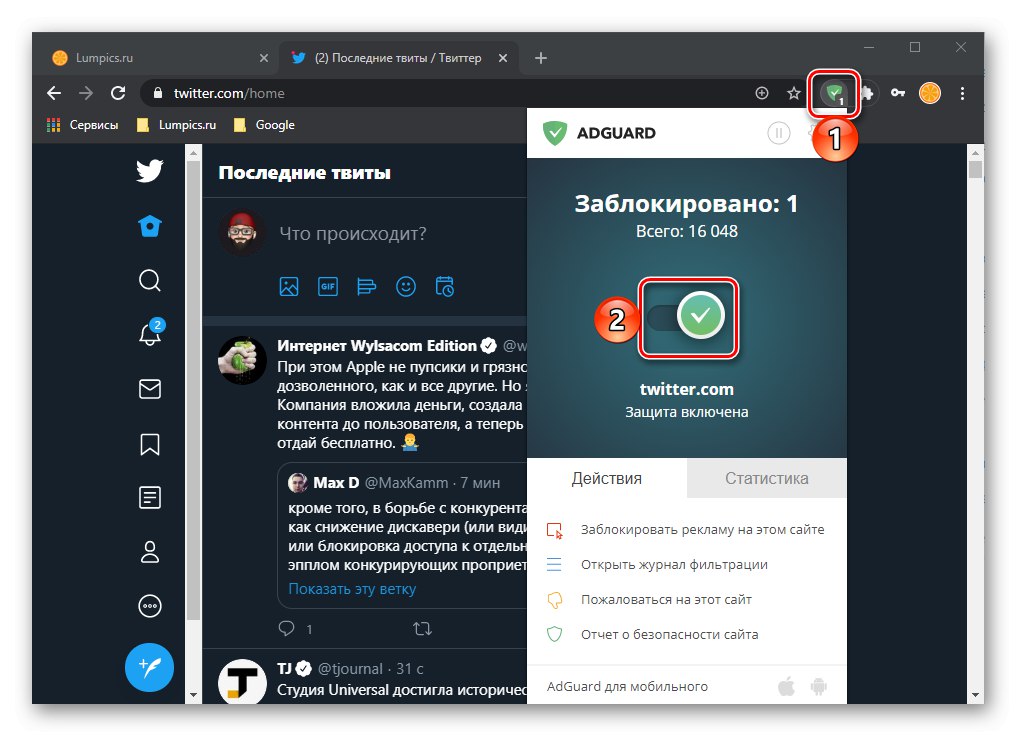
علاوه بر موارد ذکر شده در بالا ، مشکلات مربوط به باز شدن برخی سایت ها ممکن است به دلیل خرابی برخی از افزونه ها یا درگیری بین آنها باشد. در این حالت ، شما باید اولین افزونه نصب شده در مرورگر را غیرفعال کنید و عملکرد Twitter را بررسی کنید ، سپس اگر سایت هنوز بارگیری نشد ، آن را فعال کرده و موارد زیر را غیرفعال کنید. این روش باید تکرار شود تا زمانی که مقصر پیدا شود - در نتیجه ، باید غیرفعال شود یا برداشته شود و با یک آنالوگ پایدارتر جایگزین شود.
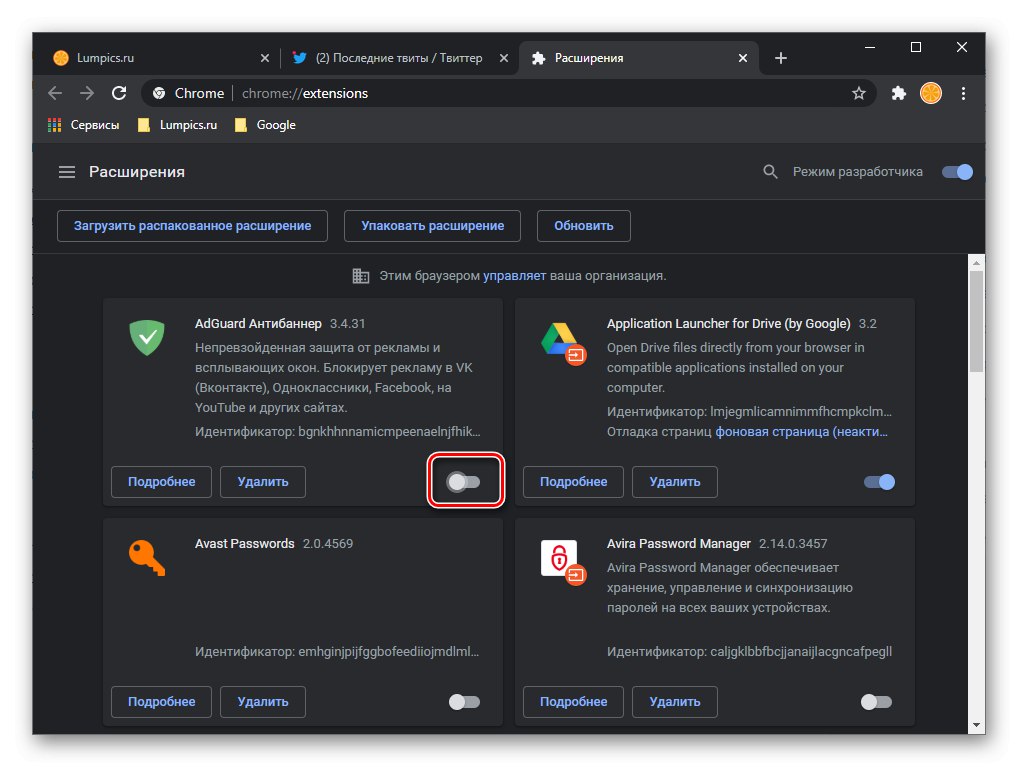
دلیل 4: مشکلات ورود به سیستم
اگر سایت شبکه اجتماعی برای شما خوب کار می کند ، اما شما نمی توانید وارد حساب خود شوید ، به عنوان مثال ، به دلیل ظاهر شدن این یا آن خطا یا به دلیل فراموش شدن ورود به سیستم یا رمز ورود ، راهنمای ارائه شده در لینک زیر را بررسی کنید.
جزئیات بیشتر: چگونه مشکلات ورود به سیستم توییتر را برطرف کنیم
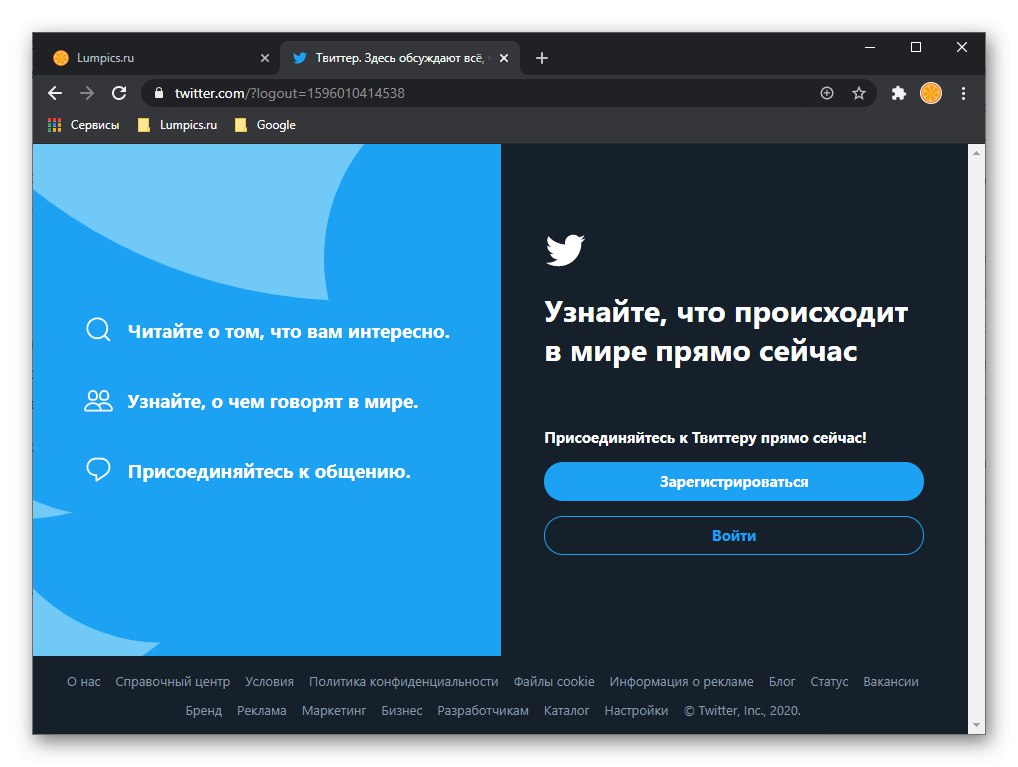
گزینه 2: برنامه های تلفن همراه
با توجه به اینکه در آیفون و اندروید Twitter به عنوان یک برنامه جداگانه ارائه شده است ، مشکلات در عملکرد آن می تواند هم به دلیل خرابی های کلی در سرورهای شبکه اجتماعی و هم به دلیل خطاهای مختلف در سیستم عامل تلفن همراه و / یا اجزای جداگانه آن باشد. اما قبل از ادامه توصیه های زیر ، با استفاده از دستورالعمل های قسمت اول مقاله ، وضعیت سرویس را در وب سایت Downdetector بررسی کنید و همچنین از کار بودن اینترنت بر روی دستگاه تلفن همراه و پایداری آن اطمینان حاصل کنید.
جزئیات بیشتر:
چگونه می توان اینترنت را در تلفن خود روشن کرد
چگونه سرعت اتصال به اینترنت را در تلفن خود بررسی کنیم
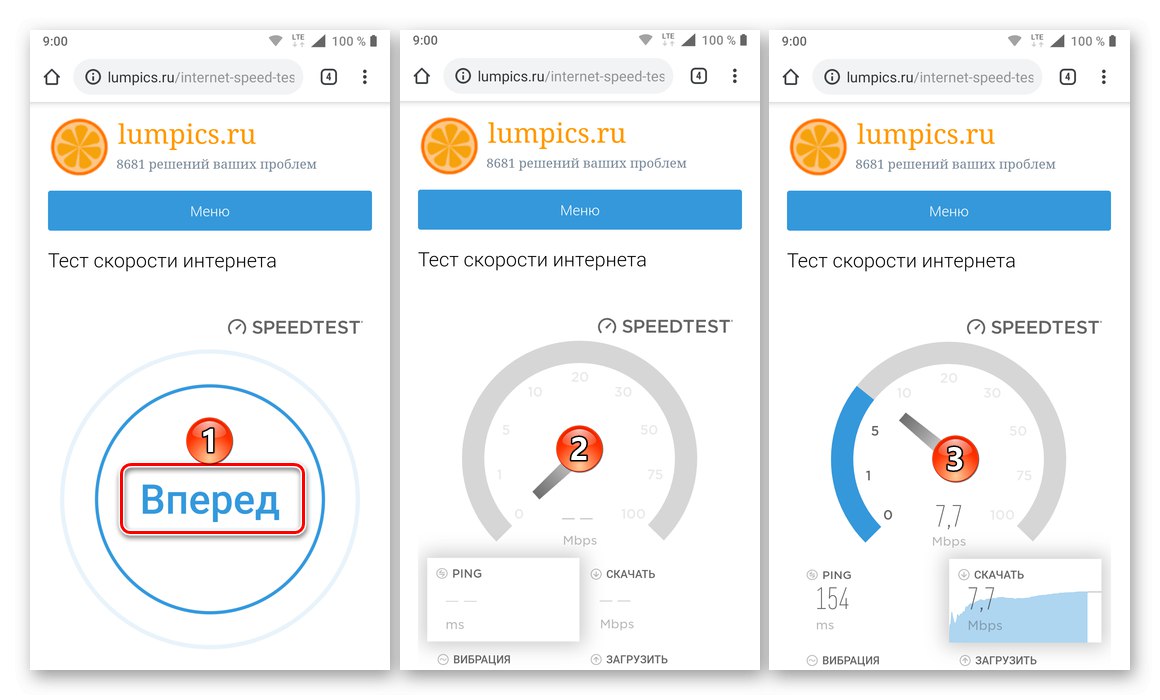
دلیل 1: کمبود فضای خالی
مانند هر برنامه کاربردی ، توییتر برای عملکرد پایدار به فضای مشخصی در فضای ذخیره سازی تلفن هوشمند نیاز دارد ، جایی که حافظه پنهان و داده های موقت خود را در آن ذخیره می کند. اگر کمبود آن وجود داشته باشد ، مشتری شبکه اجتماعی ممکن است به هیچ وجه باز نشود ، محتوا را بارگیری نکند یا به سادگی خراب شود. راه حل در این مورد واضح است - حذف پرونده ها ، برنامه های غیر ضروری و غیره. یک دستورالعمل جداگانه در وب سایت ما به انجام این کار کمک می کند.
جزئیات بیشتر: چگونه می توان فضای تلفن خود را آزاد کرد
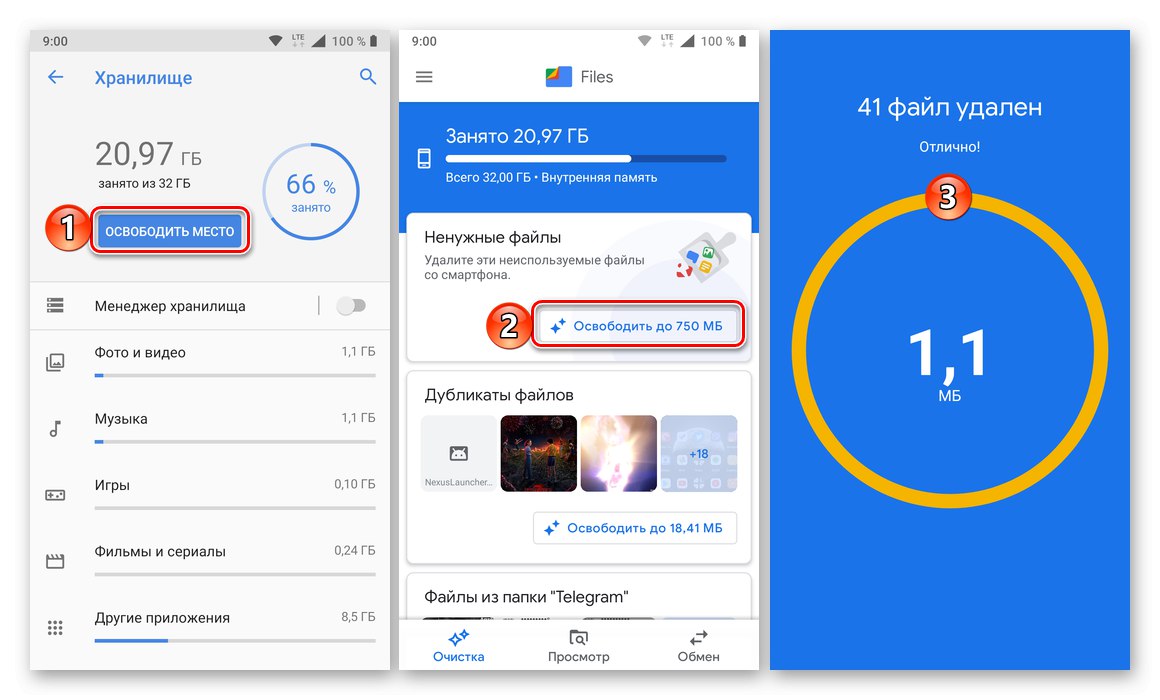
دلیل 2: داده های موقتی
همانطور که در بالا ذکر شد ، در طول کار خود ، برنامه های موبایل حافظه پنهان و داده های موقتی را در حافظه دستگاه ذخیره می کنند ، که نه تنها فضای بیشتری را اشغال می کنند ، بلکه گاهی اوقات مشکلاتی مشابه آنچه در این مقاله در نظر داریم ایجاد می کنند. اگر توییتر با تعداد زیادی از این پرونده ها "رشد کرده" باشد ، ممکن است راه اندازی را متوقف کند یا به طور نادرست کار کند. بنابراین ، باید تمیز شود. در Android ، این کار از طریق انجام می شود "تنظیمات" سیستم عامل یا استفاده از برنامه های تمیز کردن تخصصی و در iOS ، باید با حذف نصب و سپس نصب مجدد سرویس گیرنده شبکه اجتماعی.
جزئیات بیشتر: نحوه پاک کردن حافظه پنهان در تلفن خود
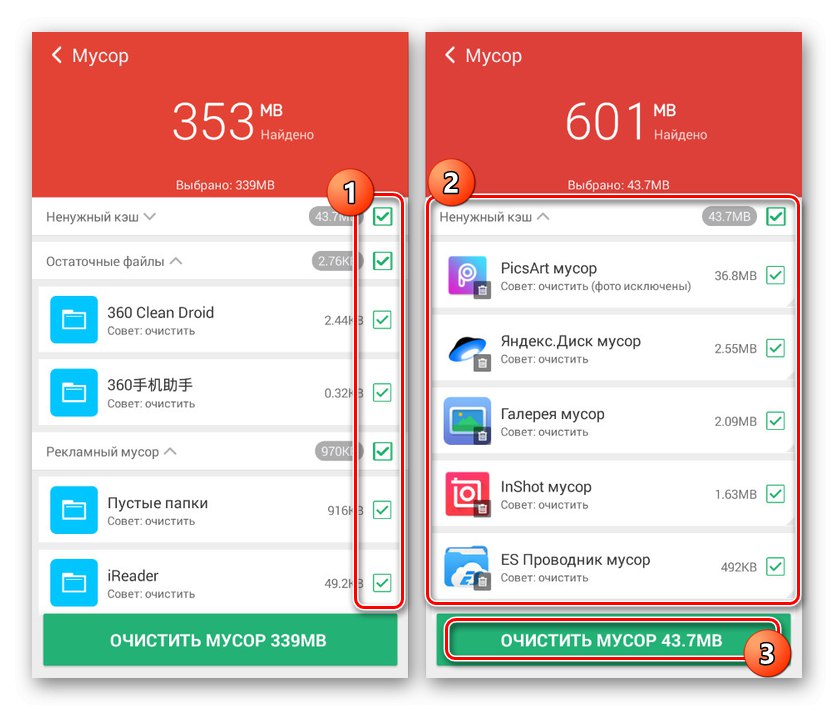
دلیل 3: نسخه برنامه
برنامه های معروف مانند سرویس گیرنده های شبکه های اجتماعی به روزرسانی منظمی را دریافت می کنند ، که نه تنها ویژگی های جدیدی اضافه می کند ، بلکه خطاهای احتمالی در نسخه های قبلی را نیز برطرف می کند. در همان زمان ، دیر یا زود ، نسخه های قدیمی ممکن است به طور معمول کار کنند ، یا توسعه دهنده به سادگی پشتیبانی از آنها را متوقف کند. اگر مدتی است که به روزرسانی های توییتر را بررسی و نصب نکرده اید ، برای این کار از راهنمای زیر استفاده کنید.
جزئیات بیشتر: چگونه می توان برنامه را در تلفن خود به روز کرد
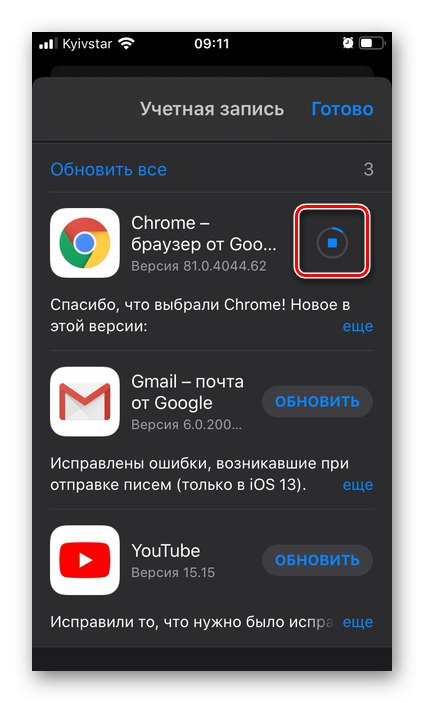
خیلی کمتر ، اما همچنین اتفاق می افتد که مشکلات در نسخه جدیدی از برنامه ظاهر می شود ، و یکی از آنها ممکن است عدم کارایی کامل یا خطاهای مختلف و خرابی باشد ، به همین دلیل استفاده عادی غیرممکن است. در این مورد دو راه حل وجود دارد - انتظار پیشگامانه انتشار نسخه جدید یا ، که فقط برای Android مناسب است ، بازگشت به نسخه قبلی. برای انجام این کار ، باید APK مربوطه را در اینترنت پیدا کرده و خودتان نصب کنید.
جزئیات بیشتر: نحوه نصب فایل apk در اندروید
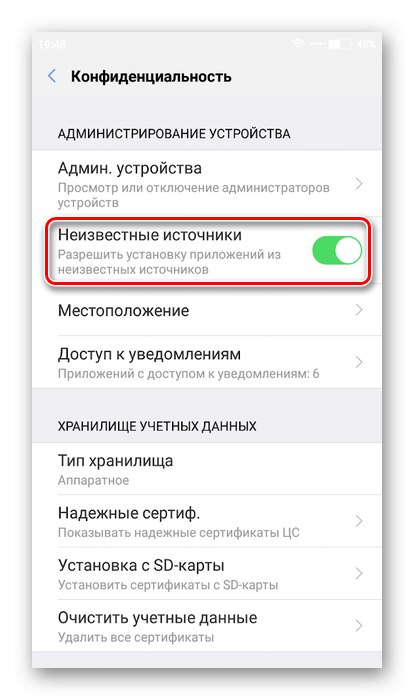
دلیل 4: نسخه سیستم عامل
همانطور که در بالا ذکر شد ، توسعه دهندگان می توانند پشتیبانی از نسخه های خاصی از محصولات خود را متوقف کنند. همین مورد در کل سیستم عامل صدق می کند.بنابراین ، اگر تلفن هوشمند شما با iOS یا Android دارای نسخه قدیمی سیستم است (به عنوان مثال کمتر از 7 یا 4.4) ، به احتمال زیاد برای راه اندازی Twitter روی آن کار نمی کند. درست است ، در این حالت ، بسیاری از برنامه های دیگر نیز کار نمی کنند. برای چنین سیستم عامل و دستگاه های قدیمی ، هیچ راه حلی وجود ندارد - برنامه کاملاً با آنها سازگار نیست ، اما عملکرد طبیعی آن تضمین نشده است.
در موارد دیگر ، حتماً به روزرسانی ها را بررسی کرده و در صورت وجود آنها را بر روی دستگاه خود بارگیری و نصب کنید - این به شما کمک می کند تا نه تنها در کار توییتر ، بلکه در سایر برنامه ها و اجزای سیستم عامل نیز از مشکلات جلوگیری کنید.
بیشتر بخوانید: نحوه به روزرسانی سیستم عامل در تلفن خود اندروید و آیفون
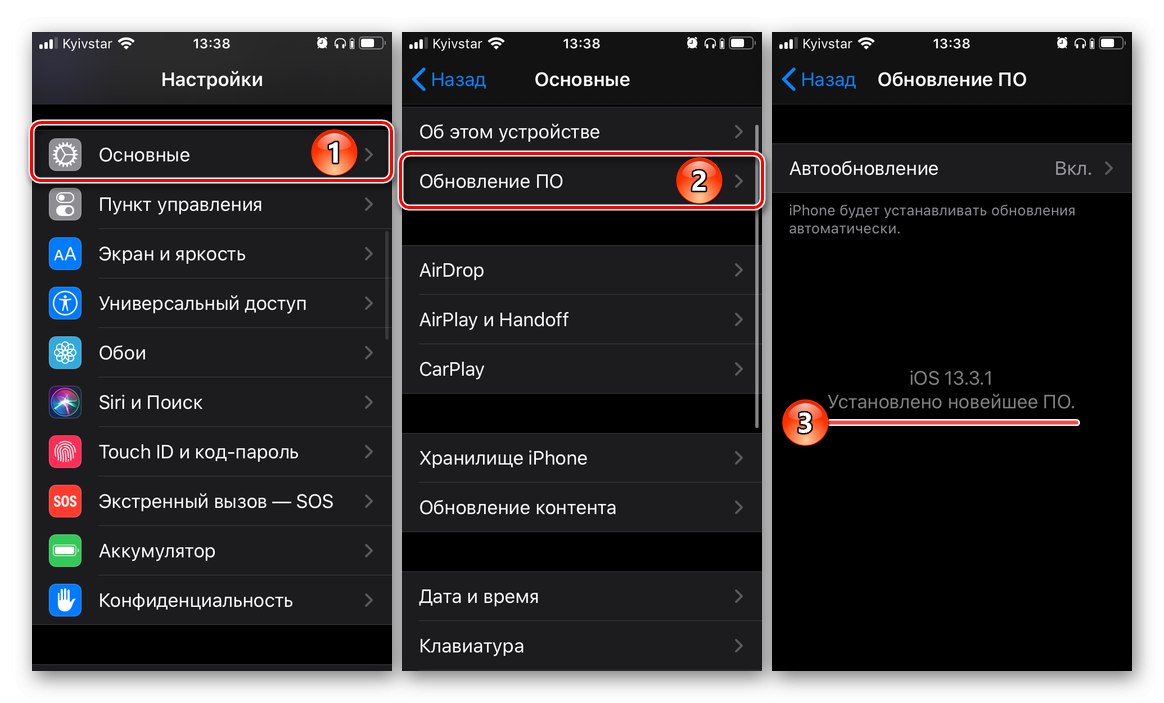
دلیل 5: تنظیمات تاریخ و زمان نادرست است
م componentsلفه های نرم افزاری دستگاه های تلفن همراه که قابلیت عملکرد شبکه را تضمین می کنند ، تا حد زیادی به تنظیمات تاریخ و زمان بستگی دارند. معمولاً به لطف ماژول مربوطه به طور خودکار تعیین می شوند ، اما گاهی اوقات خرابی هایی رخ می دهد که حداقل به دلیل آن می توان منطقه زمانی را از دست داد. بنابراین ، اگر تلفن هوشمند یا آیفون آندروید شما یک تاریخ / زمان تنظیم کرده است که با واقعیت مطابقت ندارد (به خصوص اگر در گذشته باشد) ، کاملاً ممکن است که توئیتر و به همراه آن برخی از برنامه های دیگر به درستی کار نکنند یا از باز شدن آن خودداری کنند. برای رفع این مشکل ، فقط باید مقادیر پیش فرض این پارامترها را تنظیم کرده یا به صورت دستی آنها را به درستی پیکربندی کنید. در زیر بیشتر بخوانید
بیشتر بخوانید: نحوه تنظیم تاریخ و زمان بر آیفون و اندروید
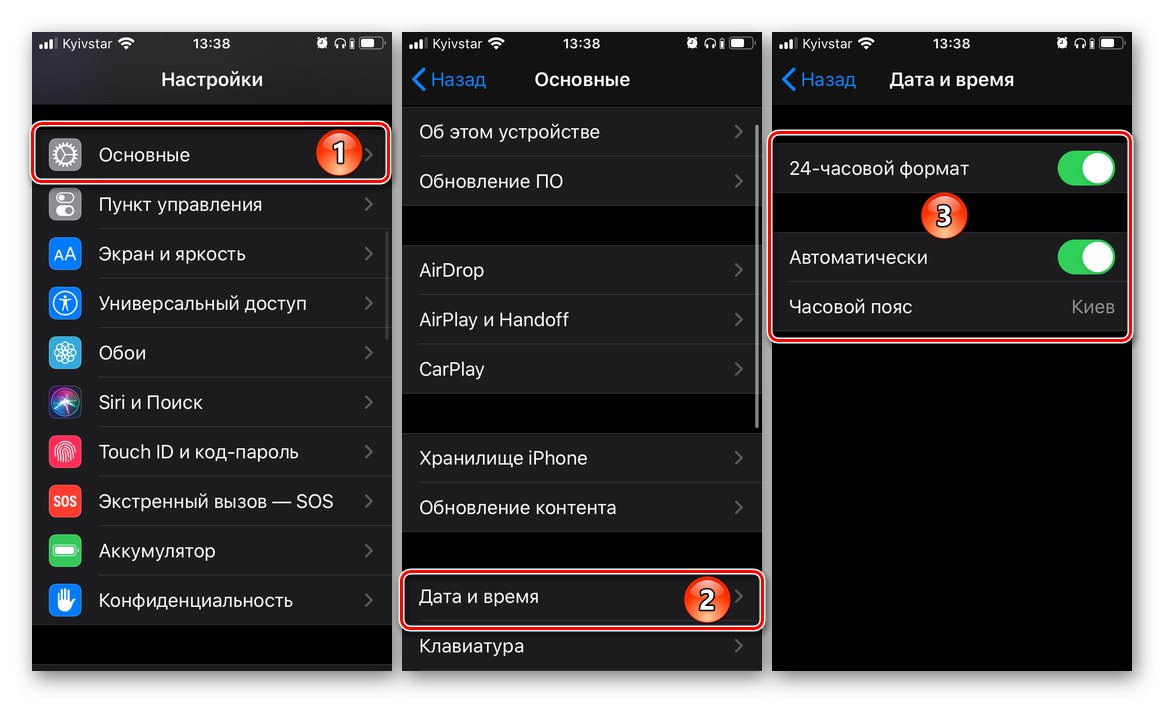
دلیل 6: مشکلات حساب
اگر برنامه توییتر شروع شود ، اما محتوای آن را به درستی نمایش یا بارگیری نمی کند ، ممکن است حساب به دلیل سوunction عملکرد یا مسدود شدن باشد. با ورود به سیستم و مجوز مجدد در شبکه اجتماعی می توانید بررسی کنید که آیا چنین است. این کار به شرح زیر انجام می شود:
- با ضربه زدن روی عکس نمایه خود در گوشه بالا سمت چپ ، منوی اصلی Twitter را باز کنید.
- به لیست گزینه های موجود بروید و انتخاب کنید "تنظیمات و حریم خصوصی".
- روی مورد اول ضربه بزنید - "حساب".
- تا پایین پیمایش کنید ، کلیک کنید "خروج"
![از برنامه تلفن همراه Twitter در iPhone خارج شوید]()
و مقاصد خود را تأیید کنید.
- با کلیک کردن روی صفحه اصلی ، دوباره مجوز برنامه را دریافت کنید "برای ورود",
![دوباره وارد برنامه تلفن همراه توییتر در iPhone شوید]()
و سپس نام کاربری و رمز ورود خود را برای حساب خود مشخص کنید.
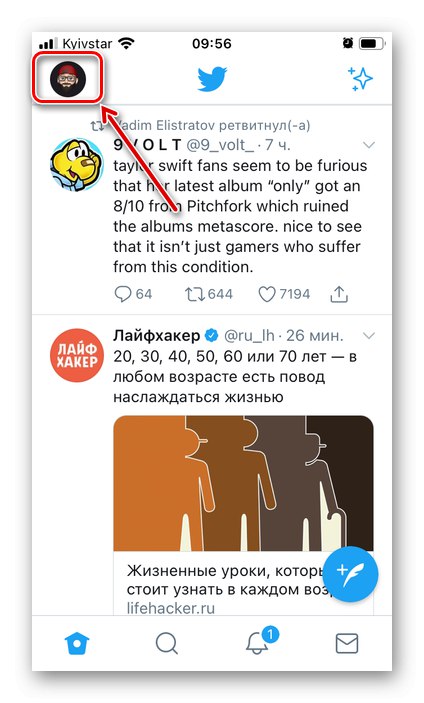
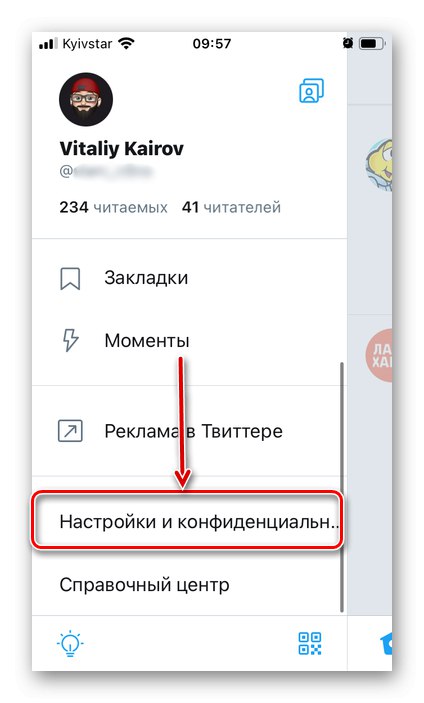
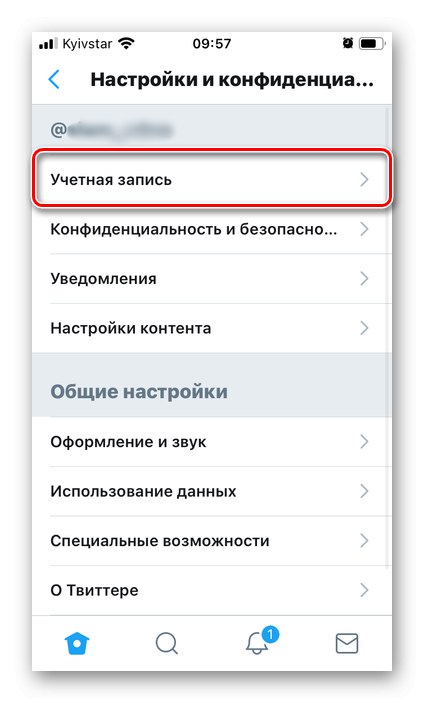
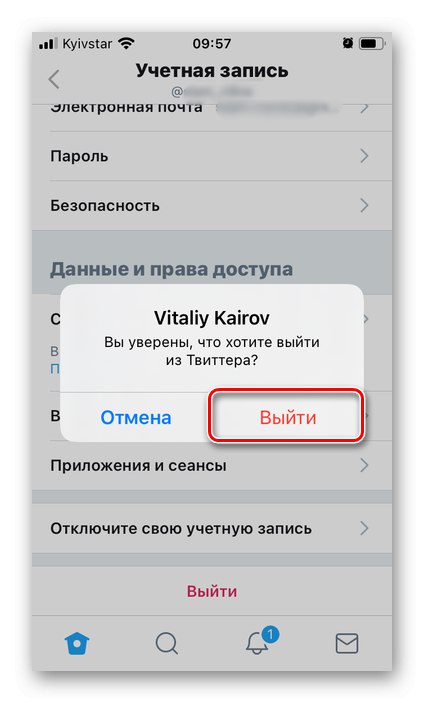
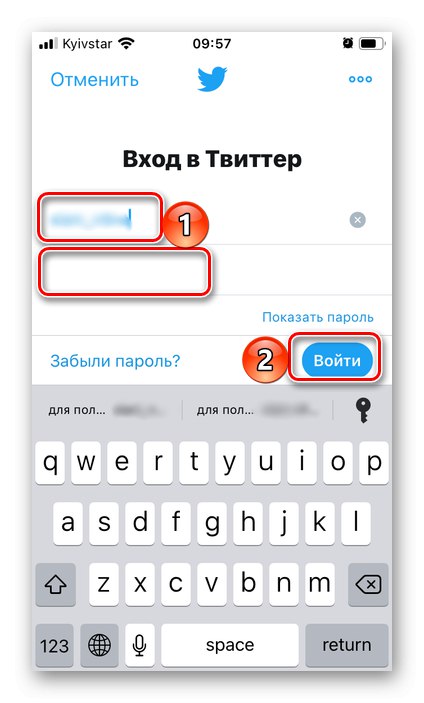
همچنین بخوانید: چگونه حساب Twitter را از تلفن خود حذف کنیم
اگر بعد از آن توییتر به درستی شروع به کار نکرد ، به سراغ آخرین راه حل اصلی بروید.
مهم! اگر برای ورود به سیستم حساب خود مشکلی دارید ، از دستورالعمل هایی استفاده کنید که پیوند آن در انتهای قسمت آورده شده است "دلیل 4: مشکلات ورود به سیستم" این مقاله
دلیل 7: فساد در برنامه
همچنین ممکن است مشکلی که ما در حال بررسی آن هستیم نه از طرف شبکه اجتماعی و نه از سیستم عامل موبایل بلکه از طرف خود برنامه باشد. تنها راه حل در این حالت حذف و نصب مجدد آن است. ما قبلاً در مورد همه تفاوت های ظریف این روش در آیفون و اندروید در دستورالعمل های جداگانه ای نوشتیم.
جزئیات بیشتر:
چگونه می توان برنامه ای را بر روی تلفن خود حذف نصب کرد
نحوه نصب برنامه در آیفون و اندروید
چگونه یک برنامه حذف شده را در تلفن خود بازیابی کنیم